Oglas
Imate Amazon Fire tablet, ali niste sigurni što može, a što ne može? Ovaj je priručnik opisao kako raditi gotovo sve s Amazonovim kombiniranim tabletom i e-čitačem.
Vatreni Amazon odlična je alternativa standardnim tabletima i nudi ulaz na ogromno Amazonovo tržište e-knjiga, video zapisa, glazbe, stripa, audio knjiga i fizičkih predmeta. Njegova mala veličina i fleksibilnost čine ga najboljim izborom na tržištu na kojem su dostupni i konkurentski uređaji poput iPad Mini-a i raznih Android 7-inčnih tableta.
1. Uvod: Što je to Amazonska vatra?
Amazon Fire je Amazonov središnji potrošački hardver. To je niz kvalitetnih tableta koje se mogu koristiti za čitanje knjiga, uživanje u videozapisima i pregledavanje weba. Tijekom godina, objavljene su 6-inčne i 10-inčne sorte. U vrijeme pisanja teksta trenutačni su uređaji Amazon Fire 7 i Fire HD 8. Tablete Fire HD 6 i HD 10 i dalje se mogu kupiti u nekim regijama.
Iako se specifičnosti svake od njih razlikuju, ovi tableti imaju specifikacije koje ih čine idealnim za sve, od čitanja (i laganog rada) do potrošnje medija i igranja.

S najmanje 8 GB prostora za pohranu (čak 16 GB na Fire 7, s izborom 16 GB ili 32 GB na HD 8), vaš Amazon Fire može pohraniti glazbu, podcasta, video isječke i druge podatke. Minimalno 1 GB RAM-a (1,5 GB na HD 8) omogućuje tabletu savršeno funkcioniranje s četverojezgrenim procesorom od 1,3 GHz.
Multi-touch zaslon Gorilla Glass od 1280 × 800 prikazuje 189 ppi (piksela po inču) i izbor od 16 milijuna boja. Grafiku pruža PowerVR G6200 čip (Fire 7) ili Mali T720 MP2 / 3 (HD 8).
Amazon Fire nudi 3,5 mm utičnicu za slušalice, iako je dostupan i ugrađeni zvučnik. Naći ćete i mikro-USB 2.0 tip B, zajedno s bežičnim povezivanjem (802.11b / g / n). Imajte na umu da ne postoje varijante mobilnog interneta. Dostupan je Bluetooth 4.0+ LE, što je dobro, kao Bluetooth postaje sve važniji Kako Bluetooth 4.0 oblikuje budućnost mobilne povezanostiBluetooth je zaboravljena zvijezda na listu s tehničkim podacima uređaja. Čitaj više . Vatra također uključuje neke senzore: svjetlost (samo HD 8), akcelerometar i žiroskop. Tu su i prednje (0,3 megapiksela) i stražnje (2 MP) kamere.
1.1 kombiniranje medijske usluge Amazona s tabletom
U svim namjerama i svrha, Amazon Fire je Android tablet. Razlika dolazi od tržišnog ekosustava. Na Androidu ste uglavnom vezani za Google Play. Na Amazonskoj vatri, to su digitalne usluge Amazona. Kao takav, Amazon Fire zahtijeva račun Amazona, a ne Google račun.
Korištenje Androida kao početne točke za Amazon Fire tablete znači da se različite Android aplikacije i igre mogu preuzimati iz Amazon App Store-a, zajedno s video i audio medijima. Članovi Amazon Prime Mjesečni vs. Godišnje: Koje premijersko članstvo u Amazonu trebate kupiti?Trebate li se pretplatiti za mjesečnu ili godišnju pretplatu na Amazon Prime? Mi ga raščlanjujemo, tako da vi dajete najbolji izbor za svoju situaciju. Čitaj više iskoristite prednosti filmova, TV emisija i glazbe kao dio svoje pretplate, a sve to možete uživati uz tablet Fire. Ova svestranost omogućuje tablet dobar izbor uređaja za hvatanje TV-a, kao što je dobar izbor za čitač e-knjiga.
Naravno, ovo nije ništa novo. Mnogi od nas imaju mobilnu aplikaciju Kindle koja u suštini radi istu stvar. Ali s Amazonskom vatrom ispred i u sredini imate predstavljenu svoju biblioteku knjiga i drugih medija.
1.2. Razlike između vatre i zapaliti Amazonku
Tablete Amazon Fire nisu Kindle e-čitači. Pa kako se Amazonska vatra zaista razlikuje od standardni Kindle uređaj Najbolji slučajevi i navlake za zapaliti, Paperwhite, putovati i oazuAmazonova serija zapaliti najbolja je od svih čitatelja e-knjiga. No, kao i bilo koji uređaj, nije neuništiv. Stavite poklopac na njega i zaštitit ćete svoj Kindle - Paperwhite, Oasis i još mnogo toga. Čitaj više ?
Pa, standardnim čitačima e-knjiga Kindle nedostaje visoka specifikacija Amazon Fire. Nisu optimizirani za reprodukciju glazbe i videozapisa, nemaju toliko prostora za pohranu ili brzi procesor, a nemaju sve zaslone u boji.

S druge strane, standardni čitači Kindle mali su, lagani i lako mogu kliznuti u džep. S milijunima obožavatelja, Kindle je popularni čitač e-knjiga, prepoznatljiv po upečatljivom grafitnom okviru.
Ono što uistinu razlikuje tradicionalne Kindle i Amazon Fire tablete su razlike između zaslona.
Tradicionalni e-čitač Kindle koristi E-Ink, vlasničko rješenje elektroničke tinte koja izgleda poput papira. Knjige mogu prikazati na zaslonu bez upotrebe pozadinskog osvjetljenja. Ako ste upoznati s LCD zaslonom, mogli ste primijetiti da ti mogu proizvesti negativne učinke, poput glavobolje. Bez pozadinskog osvjetljenja, uređaji E-tinta nemaju ovaj problem koji omogućava korisniku da uživa u satima ugodnog čitanja.
2. Postavljanje vatre u Amazoni
Kad prvi put primite Amazon Fire iz Amazona, vaši detalji su već prisutni, iz ljubaznosti mrežnog trgovca. Oni doista žele da upotrebljavate uređaj za pristup njihovim uslugama!
Ako ste, međutim, uređaj kupili kao poklon, lako možete ukloniti već prisutne detalje. Povucite prema dolje područje obavijesti kako biste pristupili izborniku Brze postavke. Dotaknite Postavke> Moj račun a onda je odjaviti dugme. Time se uklanjaju vjerodajnice osobe koja je kupila tablet. Sada se mogu unijeti novi detalji pomoću vašeg postojećeg računa Amazon. Ako ste novi u Amazonu, možete se prijaviti putem tableta.
Prilikom stvaranja računa morat ćete navesti razne dijelove osobnih podataka i adresu e-pošte. Pobrinite se za vas stvorite jaku lozinku Kako generirati jake lozinke koje odgovaraju vašoj osobnostiBez jake lozinke brzo biste se mogli naći na završetku cyber-zločina. Jedan od načina stvaranja nezaboravne lozinke mogao bi biti uspoređivanje s vašom osobnošću. Čitaj više , isto. Također imajte na umu da će Amazon tražiti da s računom povežete kreditnu ili debitnu karticu. To je način da na Amazonskoj vatri možete kupiti knjige, videozapise i glazbu.
Da biste stigli do ovoga, trebali ste se već povezati s lokalnom bežičnom mrežom. Različite opcije za to potražit ćemo kasnije u vodiču (7.4 Konfiguriranje bežičnog umrežavanja na Amazonskoj vatri). Pristupanje internetu je jednostavno, aktivira se putem Postavke> Bežična mreža> Wi-Fi i prebacivanje Wi-Fi-ja na Na.
2.1 Upravljanje računom
Jednostavno je postaviti, dodati ili registrirati račun za upotrebu s Amazon Fire tabletom. Međutim, detaljnije upravljanje računom nije moguće bez prijave na lokalnu web lokaciju Amazon. To možete učiniti putem preglednika tableta ili na radnoj površini.
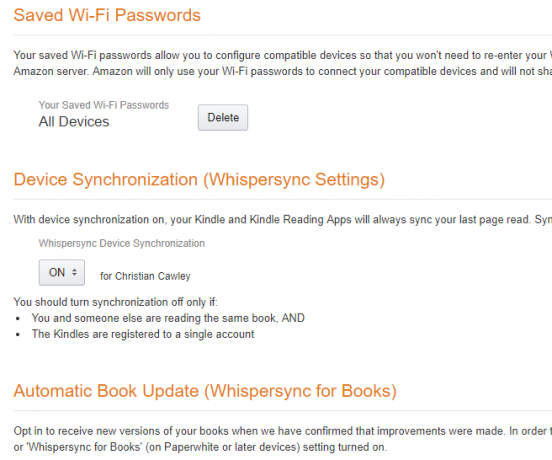
Evo, kliknite Vaš korisnički račun, a zatim pronađite Upravljajte svojim sadržajem i uređajima iz padajućeg izbornika. Odavde ćete biti preusmjereni na stranicu na kojoj su navedene sve e-knjige povezane s vašim računom. Prikazat će se tri kartice: Vaš sadržaj, Vaši uređaji i postavke. Pomoću ove zadnje opcije dodajte i uklanjate platne kartice na i sa svog Amazon računa.
U međuvremenu, koristite svoj sadržaj za upravljanje onim što se nalazi u vašoj knjižnici i uređajima za odbacivanje starog hardvera. (To može uključivati uređaje priključene na aplikaciju E-čitač Kindle na Androidu.)
3. Korisničko sučelje Amazon Fire
Zadano korisničko sučelje na Amazon Fire vrlo se razlikuje od većine Androidovih sustava.
Fire OS 5 zasnovan je na Androidu. No umjesto poznatog stila Androidovog sučelja, naći ćete okruženje koje se može pomicati i prelaziti prstom. Ovdje su navedene knjige i aplikacije, zajedno sa igrama, filmovima, pa čak i audioknjigama. Ukratko, ako možete kupiti i uživati u Amazonovoj digitalnoj usluzi dostave, naći ćete je ovdje.
Naći ćete i tradicionalnije sučelje u stilu ladica za aplikacije putem Knjižnica gumba (kontekstualna i ovisi o trenutnom zaslonu glavnog prikaza), dok se novi sadržaj može kupiti putem dućan gumb (predstavljen u košarici).
U međuvremenu, sve je također dostupno - u tradicionalnom obliku ikona - putem prozora Dom zaslon.
3.1 Izbornici, ikone i pokreti
Fire OS ima dovoljno sličnosti sa standardnim Androidom koji olakšava početak rada s Amazon Fire.
Na primjer, tipka Početna gotovo je sveprisutna (zajedno s tipkama Natrag i Pregled) na dnu zaslona, kao u najnovijim verzijama Androida. Slično tome postavke izbornik se može otvoriti putem Brze postavke padajući izbornik. Otvaranjem ovog koraka omogućit ćete uključivanje zaključavanja rotacije, podešavanje glasnoće, svjetline i povezivanje s Wi-Fi-om, kao i sinkronizaciju knjiga s Amazonom i pružanje pristupa čitavom nizu dodatnih naprednih postavki.
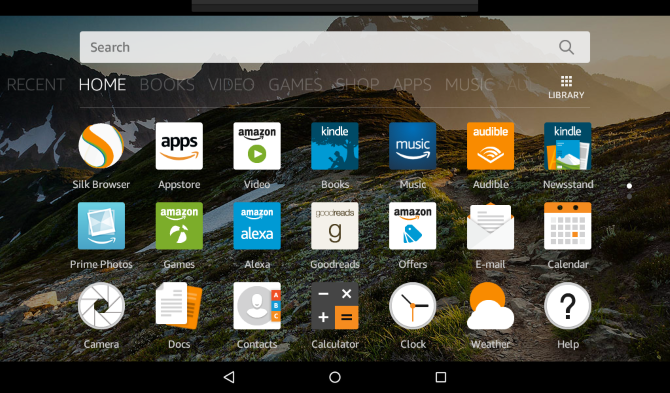
Pomoću programa Amazon Fire svakodnevno se nalazi gumb Početna i gumb Natrag koji se najčešće koriste.
Kao i bilo koji uređaj osjetljiv na dodir, brojne geste omogućuju vam interakciju s Amazon Fire. Prvo i najvažnije je osnovni dodir, inačica tableta klikom lijevog miša na računalu. Nakon toga slijedi dodirivanje koje nudi kontekstni izbornik dodatnih opcija u nekim scenarijima. Prelazom prstom omogućit ćete pregledavanje sadržaja na uređaju dok gesta prstom za zumiranje koristi kažiprst i palac te se koristi za zumiranje i smanjivanje slika i web stranica.
Preko vrha uređaja nalazi se uska traka koja prikazuje vaše ime, vrijeme i informacije poput bežične veze i trajanja baterije. Povlačenjem ove trake prema dolje otkriva se područje obavijesti u kojem ćete pronaći informacije o aplikacijama, novim e-porukama itd. Često se ove obavijesti mogu dodirnuti kako bi vas odvele do odgovarajuće aplikacije. Kad završite s provjerom obavijesti, dodirnite ikonu Očistiti sve dugme.
Probudite Amazon Fire iz stanja mirovanja s gumbom za uključivanje / isključivanje na donjem rubu uređaja. Možete koristiti i ovaj gumb za ponovno pokretanje tableta.
3.2 Korištenje pretraživanja
Alat za pretraživanje na Amazonskoj vatri može se koristiti na različite načine. Pretraživanje može pronaći knjige prema formatu datoteke, naslovu i temi. To se postiže dodirom na traži okvir koji će otvoriti stranicu za pretraživanje. Rezultati će se ovdje prikazati kad se unese pojam za pretraživanje.
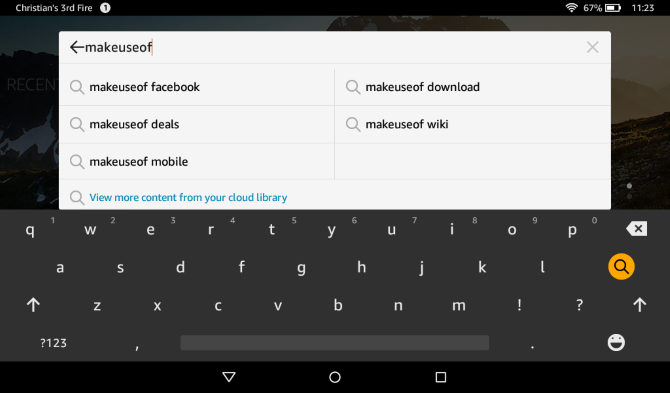
Pored toga, alat se može koristiti za pretraživanje weba, dodirom gumba za web u gornjem desnom kutu i unosom termina za pretraživanje. Dodirnite Knjižnica gumb će fokus pretraživanja vratiti na vaš uređaj, gdje se osim knjiga i dokumenata također može tražiti aplikacije i igre.
Na Amazon Fire možete pronaći i drugi alat za pretraživanje. Dok čitate knjigu, možda biste željeli skočiti na određeno poglavlje ili pronaći određenu riječ. To se može učiniti u prikazu knjige dodirom gumba za pretraživanje povećalo i unosom vašeg pojma za pretraživanje. Imajte na umu da bi se za uspješan rezultat moglo potrajati neko vrijeme; što je dulje i točnije fraza za pretraživanje, to je bolje!
Primjetite to ostale tražilice Koju bi tražilicu danas trebao koristiti?Postoje mnoge tražilice, ali koja je najbolja za vas? Čitaj više možete odabrati na zaslonu postavki (vidi Poglavlje 8).
3.3 Upotreba tipkovnice
Nakon što se upoznate s gestama i ostalim osnovama vašeg Amazon Fire, vrijeme je da provedete neko vrijeme na tom drugom važnom alatu za korisničko sučelje - tipkovnici!
Amazon Fire dolazi s softverskom tipkovnicom koja se po potrebi pojavi na zaslonu uređaja, obično za unos podataka. To se može dogoditi automatski kada trebate ispuniti obrazac za postavljanje e-pošte ili povezivanje s Wi-Fi-jem, ili se može dogoditi kada dodirnete tekstualno polje. Dobar primjer je okvir za pretraživanje.
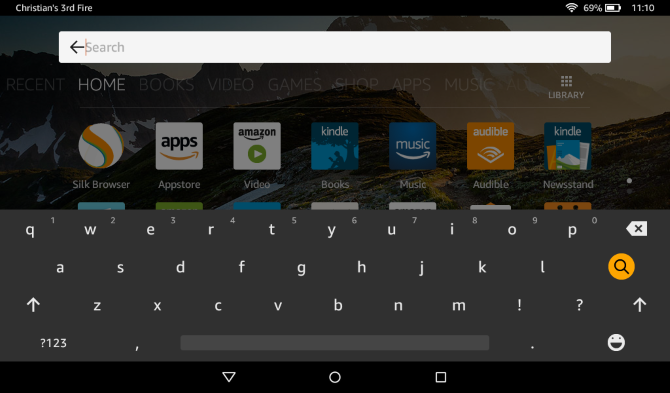
Ponuda standarda koji se temelji na regiji QWERTY tipkovnica Povijest izgleda tipkovnice, da li QWERTY zaostaje?QWERTY ima više od 100 godina. Nekoliko je alternativa zastarjelo i nadmašeno, ali je i dalje najpopularniji izgled tipkovnice na svijetu. Kako smo došli ovdje? Čitaj više , brojevi se mogu unijeti dugim pritiskom na tipku ili pritiskom na 123!? s lijeve strane razmaknice, gdje je prikazana zasebna tipkovnica za brojeve i interpunkcije. Od ovog trenutka dostupna je treća tipkovnica s prikazom matematičkih simbola u položaju lijeve tipke shift, dok se glavna alfanumerička tipkovnica može vratiti na abeceda ključ.
Unos podataka je jednostavan - samo upišite prstima - i bilo kakve pogreške možete riješiti pomoću tipke za povratni prostor s desne strane. Ako trebate unijeti bilo kakve izmjene unesenog teksta, dodirnite prst u polju za unos teksta i dodajte ili izbrišite još teksta. Prema potrebi možete povući pokazivač u položaj.
3.4 Alati za kopiranje i lijepljenje
Dostupna je i kopirajte i zalijepite. Da biste odabrali tekst na web stranici ili knjizi ili u polju koje ste dovršili, dvaput dodirnite da biste odabrali riječ, a zatim je još jednom dodirnite kako biste prikazali izbornik Uređivanje teksta, gdje su opcije Izrezati i Kopirati su dostupni. Da biste zalijepili izrezani ili kopirani tekst, dugo još jednom dodirnite tekstno polje i odaberite Zalijepiti opcija.
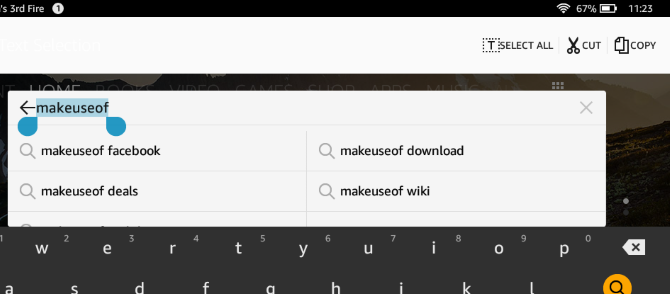
Korištenje tipkovnice može se ponekad pokazati teškim zbog veličine zaslona Amazon Fire. U portretnom i pejzažnom načinu korištenja rezultat je da se gotovo polovica zaslona posveti tipkovnici. Da biste riješili probleme prilikom čitanja podataka koje unosite, prstom možete pomicati web stranicu ili polje ili jednostavno upotrijebite tipkovnicu za zatvaranje pomoću gumba natrag.
Kada završite, upotrijebite ključ za slanje (koji mijenja svoju oznaku ovisno o namjeni).
4. Instalacija i pokretanje aplikacija
Uz postavljen tablet s velikim brzinama, u punim bojama i medijima, možete slobodno vrijeme provoditi uživajući u knjigama, časopisima i pregledavanju weba.
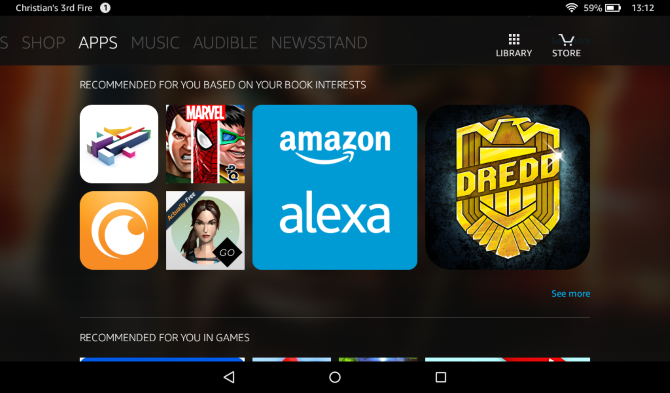
Uz to, također možete instalirati i pokretati aplikacije ljubazno od Amazon App Store-a, internetskog tržišta koje pruža aplikacije za vaš Amazon Fire.
4.1 Instaliranje novih aplikacija iz Amazonove prodavaonice
Da biste pronašli i dodali nove aplikacije u svoju Amazon Fire, dodirnite Aplikacije> Trgovina i pregledajte dostupni izbor.
Kad vidite aplikaciju sa zanimljivim naslovom, dodirnite da otvorite stranicu s opisom. Ovdje ćete pronaći detalje o proizvodu, snimke zaslona i osvrte drugih korisnika i preporuke za druge slične (a možda i bolje) aplikacije.
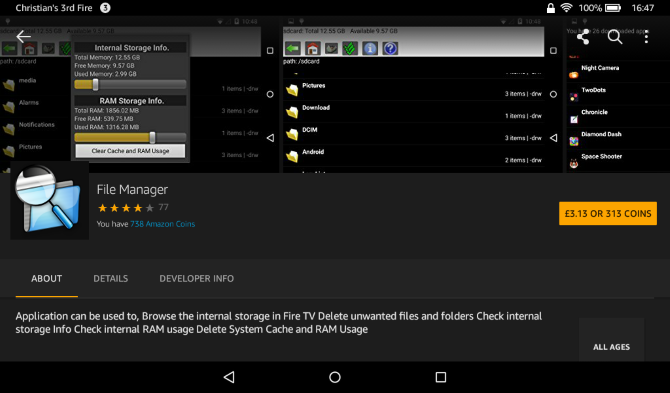
Da biste instalirali aplikaciju, najprije morate imati kreditnu karticu povezanu s vašim računom, baš kao i za kupnju knjiga. To je slučaj bez obzira je li aplikacija ili igra besplatna ili plaćena. Vidjet ćete cijenu navedenu na stranici opisa aplikacije ili igre, pa dodirnite ovu, a zatim Preuzmi aplikaciju.
U pozadini će se transakcija dovršiti; u prvom planu bit ćete obaviješteni o skorom preuzimanju aplikacije, zajedno s trakom napretka koja pokazuje trenutni status.
4.2 Ostali resursi za instaliranje aplikacija
Želite li aplikaciju ili igru koja nije dostupna u Amazonovoj trgovini? Ne brinite - postoje druge usluge na koje možete zatražiti instalaciju aplikacija i igara.
Prije nego što to učinite, morat ćete osigurati da je vaš Amazon Fire postavljen za instaliranje aplikacija s lokacija trećih strana. Otvorena Postavke> Sigurnost i prebaciti Aplikacije iz nepoznatih izvora od zadane postavke OFF do NA. Vaš Amazon Fire će vam dati do znanja da to nije nužno sigurno - izbor je vaš, ali možete vjerovati sljedećim resursima (postoji još mnogo toga što ne može biti).
Da biste instalirali Google Play na Amazon Fire, slijedite naše upute Uklonite oglase i instalirajte Google Play na vatru Kindle Without RootDobijte više od svog Amazon Fire tableta! Evo kako instalirati Google Play na vatru Kindle i besplatno ukloniti oglase Amazon Fire bez korijena. Čitaj više . Ako to učinite, otvorit ćete čitav izbor aplikacija za Android na vašem tabletu, ali imajte na umu: neće sve raditi kako je predviđeno.
Uz to, uzmite u obzir:
- AppBrain
- SlideME
- AppToide
Bilo bi pametno (radi sigurnosti uređaja) ne instalirati nijednu aplikaciju s bilo kojeg mjesta koje se već ne mogu pronaći u Amazon App Storeu ili službenoj Google Play trgovini za Android uređaje.
U međuvremenu, ako posebno volite izgled i osjećaj Androida, ovo se može dodati vašem Amazon Fire Kako napraviti vaš Amazon vatreni tablet sličan AndroiduAko vam je muka od Amazonove poderane verzije Androida, ne brinite! Možete postići da vaš Fire tablet izgleda kao dionica Android. Čitaj više .
4.3 Pokretanje i deinstaliranje aplikacija
Na vašoj Amazon Fire postoji nekoliko mjesta na kojima ćete pronaći instalirane aplikacije. Prvi je Dom zaslonu, na kojem se mogu pronaći izvorne i novoinstalirane aplikacije. Oni se mogu nabrojati Po naslovu ili najnovije korištene a alat za pretraživanje pruža se da biste pronašli sve koje ne možete pronaći.
Na drugom mjestu je zaslon s aplikacijama. Imajte na umu da ako tražite Igre, one se mogu pronaći na odgovarajućem zaslonu. Na kraju, zaslon Recents nudi veze do svih nedavno korištenih aplikacija, igara i medija.
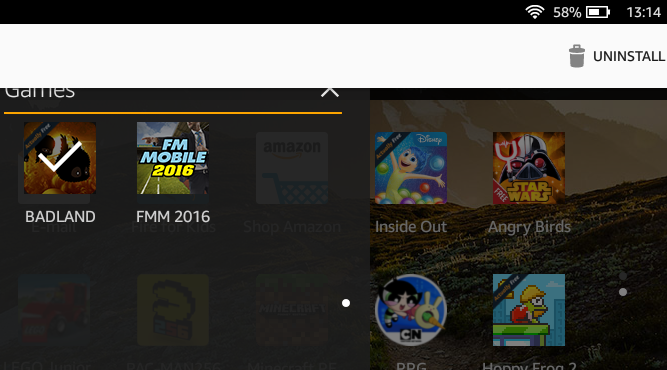
S vremena na vrijeme vjerojatno ćete odlučiti da više ne želite držati aplikaciju na svom Amazon Fire. Ako je to slučaj, možete ga lako deinstalirati otvaranjem Aplikacije zaslonu, dodirom na ikonu aplikacije i odabirom Uninstall.
Ako radije jednostavno pospremite zaslon Recents, umjesto da izbrišete aplikacije, dodirnite i držite stavke koje niste zadovoljni i odaberite Ukloni iz kućei na taj način sakrili navedenu knjigu, film, TV emisiju, audio ili aplikaciju. Ili možete koristiti Ukloni s uređaja deinstalirati.
4.4 Predložene aplikacije za Amazon Fire
U većini slučajeva trebali biste biti u mogućnosti upravljati besplatnim aplikacijama u sklopu operativnog sustava. Ako, pak, želite iskoristiti razne besplatne aplikacije u Amazon App Store-u, postoji nekoliko njih koje ne biste smjeli propustiti.
- Skype - koristite svoje postojeće podatke o Skypeu za prijavu i razgovor sa glasovnim i video zapisima sa svojim prijateljima i obitelji.
- Vremenski kanal - budite u toku s vremenom, ne dajte da vam dan uništi kiša!
- Evernote - popularna aplikacija za bilježenje dostupna je za Amazon Fire.
- Džep - ako ste ikad naišli na članak na internetu koji biste željeli pročitati, ali za sada nemate vremena, ova će vam aplikacija pomoći.
- Netflix - uživajte u TV emisijama i filmovima s usluge streaminga Netflix. Potrebna je mjesečna pretplata.
Pored ovih, dostupne su uobičajene aplikacije za društveno umrežavanje Facebooka, Twittera i LinkedIna, zajedno s alternativnim preglednicima, klijentima e-pošte, pa čak i softverom za čitanje e-knjiga i medijskim uređajima za reprodukciju! Istražite i naći ćete nešto što vam se sviđa.
Imajte na umu da su neke aplikacije potpuno smeće. Uz to, da je Androidov korisnik instalirao Amazon App Store, to bi bio i on otvarajući svoj uređaj do nekih sigurnosnih rizika Zašto je Amazon App Store prijetnja AndroiduTrgovine aplikacija trećih strana mogu biti primamljive, ali njihovo instaliranje može ozbiljno ugroziti sigurnost vašeg Android uređaja. Čitaj više . Kao takve, držite se najpouzdanijih aplikacija s najboljim zvjezdicama i ocjenama.
5. Glazba, video i knjige na Amazon Prime
S Amazon Fire u ruci možete čitati knjige, pregledavati web, pristupiti svojoj e-pošti i uživati u aplikacijama i igrama iz udobnosti dnevne sobe, ureda ili u vlaku.
Ali jeste li znali da je i ovaj uređaj prijenosni multimedijski uređaj?

Iako vam 8 GB ne može činiti puno prostora (tipična veličina Blu-ray diska je 25 GB!), Ne morate se previše brinuti. Prvo, uređaj je proširiv, do 256 GB. Sve što trebate učiniti je kupiti microSD karticu i umetnuti je u utor.
No čak i bez toga, Amazon Prime dizajniran je tako da vašoj Amazon Fire ponudi tržište i digitalnu distribuciju putem Wi-Fi-ja, koji izravno prenosi sadržaj na vaš uređaj.
Da biste uživali u tome, Amazon Fire opremljen je medijskim uređajem koji može reproducirati glazbu i videozapise pohranjene na vašem uređaju i prenositi se na njih s weba. I kao uređaj proizveden u Amazonu, čitanje e-knjiga, časopisa i stripova je jednostavno.
5.1 Usklađivanje medija na Amazonskoj vatri
Vjerojatno ćete povremeno morati kopirati medijske datoteke na i sa tableta. To je jednostavno poput sinkronizacije podataka na pametni telefon.
Na računalu otvorite upravitelj datoteka (na primjer, Windows Explorer) i pronađite tablet naveden kao novi pogon. Obično će se pojaviti kao "vatra".
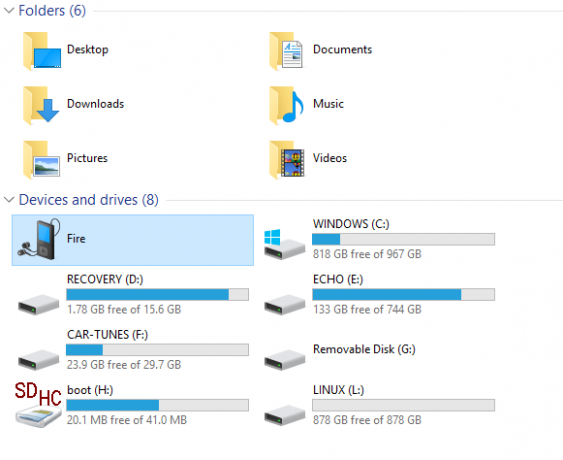
Kad je pogon otvoren, vidjet ćete nekoliko mapa. Ključni su među tim direktorijima Knjige, Dokumenti, Glazba, Slike i Video - to su mjesta na koja ćete kopirati odgovarajuće medije. Najbolji način za to je otvaranje drugog prozora Explorera, pronalazak mape u kojoj se pohranjuju podaci koje želite sinkronizirati na vaš Amazon Fire, kliknite desnim klikom i odaberite Kopirati. Vratite se na izvorni prozor, otvorite odgovarajuću mapu, desnom tipkom miša kliknite prazan prostor, a zatim odaberite Zalijepiti.
Ili možete samo povući i ispusti.
Da biste uživali u svojim medijima, vratite se na Amazon Fire i dodirnite isključiti dugme. Nakon toga možete ukloniti USB kabel i početi uživati u sinkroniziranom sadržaju!
5.2 Što je Amazon Prime?
Kao proizvod koji dolazi izravno iz Amazona, Amazon Fire dizajniran je kao uređaj za potrošnju medija - prijemnik za digitalnu distribuciju. To znači da je integrirano nekoliko Amazonovih usluga, poput Amazon Prime.
Prvobitno pokrenut kao dvodnevna usluga besplatne dostave koja se temelji na pretplati (nudeći i jednodnevni popust na dostavu), Amazon je proširio Amazon tako da uključuje Instant videozapis Amazon Hulu Plus vs. iTunes vs. Netflix vs. Instant videozapis Amazon: Koji je najbolji?Hulu. iTunes. Netflix. Instant videozapis Amazon. Životna snaga internetskog kina i televizije. Novi val domaćih medija. Pružatelji beskrajne zabave u kojoj hlače nisu nužno potrebne. Oni su kandidati ... Čitaj više , omogućujući trenutno strujanje filmova i TV emisija na vaše računalo - ili na Amazon Fire!
Osim toga, članstvo u Amazon Prime pruža pristup knjižnici pozajmljivanja vlasnika Kindle, omogućujući popularne knjige besplatno „posuđivati“, poput biblioteke za posudbu od cigle i maltera. Ne postoji rok za ove naslove, iako je pozajmljivanje ograničeno na jednu knjigu mjesečno.
Ako već nemate članstvo u Amazon Prime, možete ga postaviti tako da se prijavite na web lokaciju Amazon, otvorite Moj račun i slijedite upute putem odgovarajuće veze.
5.3 Kupnja filmova, TV emisija, glazbe i knjiga uz Amazonovu vatru
Čak i ako imate članstvo u Amazon Prime, ustanovit ćete da još uvijek postoje predmeti u kojima ne možete besplatno uživati. U ovom slučaju trebat ćete kupiti ili posuditi sadržaj. Isto vrijedi i za čitanje.
Pa kako tek započeti s kupnjom ili iznajmljivanjem sadržaja? Do ovog trenutka trebali biste imati tri stvari:
- Veza s bežičnom mrežom.
- Amazonski račun.
- Kreditna ili debitna kartica povezana s tim računom.
S ovim ste spremni, sve je spremno! Potrebno je samo nekoliko dodira da biste pronašli i preuzeli glazbu, filmove ili časopise koje želite pročitati. Međutim, postupak kupnje različitih vrsta medija na Amazonskoj vatri malo se razlikuje.
5.4 Kupnja i gledanje videozapisa
Pomoću Amazon Prime možete pretvarati filmove i TV emisije uslugom Prime Instant Video, birajući između tisuća videozapisa.
Nudi se neograničeno strujanje, a mogu se odabrati na temelju onoga što ljudi u blizini gledaju. Dane su i tipične preporuke Amazona. Imajte na umu da pored opcije za trenutačni videozapis postoje i filmovi i videozapisi - obično novi i popularni naslovi - koje ćete morati platiti.
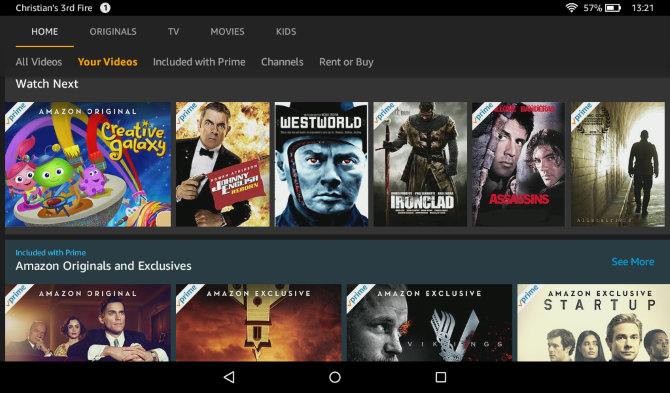
Da biste započeli gledanje, otvorite Video> Trgovinaodaberite naslov koji vas zanima (provjeravanje recenzija i ocjena ako je potrebno) i dodirnite ili Najam filma ili Kupi film opcija. Imajte na umu da kada vidite Više opcija kupnje veza, to obično znači da su dostupne verzije visoke rezolucije. Međutim, na malom Amazon Fire HD 7 Kad je jeftino, dovoljno je: Amazon Fire 7 pregledAmazon Fire 7 proračunski je tablet i e-čitač iz giganta internetske kupovine, čija će vas kvaliteta iznenaditi. Dostupan je za samo 50 USD. Čitaj više , ovo možda i nije pametno ako pohranu niste proširili novom microSD karticom.
Imajte na umu da je period najma uvijek naveden u pojedinačnom popisu videozapisa. U međuvremenu, ako pronađete naslov koji želite gledati, ali nemate vremena ili novca da ga sada kupite ili unajmite, upotrijebite Dodaj na listu gledanja da mu se vratim drugi put,
Nakon što je transakcija završena, možete početi uživati u filmskoj ili TV emisiji po vlastitom izboru!
5.5 Sinkronizacija i postavke videa
Ako predviđate da ste dužni vremenski izvanmrežni, dobro je sinkronizirati videozapise s računala, a ne preuzimati ih putem Amazona. Da biste to učinili, povežite svoj Amazon Fire s računalom USB kabelom i sinkronizirajte kako je gore objašnjeno.
Pri sinkronizaciji budite oprezni s relativno malih 8 GB prostora za pohranu na Amazon Fire - ne kopirajte previše videozapisa! Amazon Fire će reproducirati video zapise formata MP4 i MKV, zajedno s 3GP, M4V i WEBM. Videozapisi u AVI formatu neće raditi.
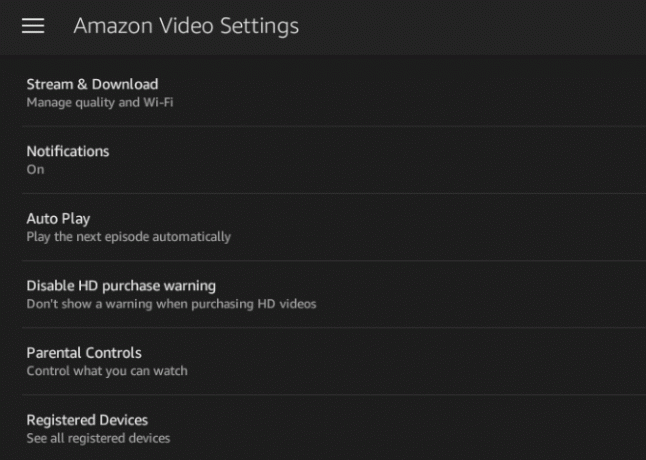
Pronađite svoje videozapise u Video> Biblioteka i otvorite izbornik hamburgera. Odavde dođite do Osobni videozapisi, gdje možete odabrati videozapis za reprodukciju.
Da biste pristupili naprednim postavkama, povucite izbornik s lijeve strane zaslona ili dodirnite gumb hamburgera i dodirnite postavke. Za video, vidjet ćete Onemogući upozorenje o kupovini HD-a; kada se videozapisi visoke razlučivosti po zadanom kupuju na Amazon Fire, pojavi se skočni prozor, namijenjena sprječavanju slučajne kupnje videozapisa koji su skuplji od njihove standardne definicije alternative. Jednostavno dodirnite prekidač protiv ove opcije da biste onemogućili ovo upozorenje.
U međuvremenu možete i vi Očistite povijest pretraživanja videozapisa. To je učinkovito samo za video pretraživanja. Ostale opcije uključuju Stream & Download koji vam pomaže odrediti najbolju kvalitetu vaše veze i preostale pohrane. Također možete upravljati Roditeljski nadzor ovdje i prebacite hoće li se sljedeća epizoda u nizu automatski reproducirati s Auto Play sklopka.
5.6 Traženje glazbe za vašu Amazon Fire
Nakon što je glazba kopirana na vaš uređaj s računala, moći ćete je reproducirati na uređaju glazba, muzika zaslon. Datoteke u AAC, MP3, MIDI, OGG i WAV formatima mogu se reproducirati na vašem Amazon Fire.
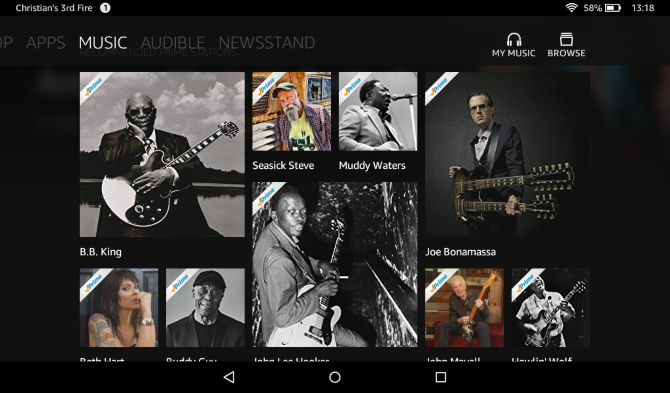
Glazba je razvrstana po popisima pjesama, albumima, izvođačima, pjesmama i žanrovima, a traži pruža se i alat. Možete lako pretraživati punu glazbenu biblioteku Amazon i pronađite vlastite prethodne kupovine i sinkroniziranu glazbu putem Moja muzika.
Za reprodukciju pjesme dodirnite naslov ili naslov slike. Uređaj će prikazati napredak, mogućnosti pauziranja i preskakanja unazad i nazad kroz svoju kolekciju, kao i kontrolu glasnoće, kontinuiranu / ponavljajuću reprodukciju i slučajni način rada.
Glazba se može reproducirati dok na Amazonskoj vatri radite druge stvari, poput čitanja ili pregledavanja interneta. Samo dodirnite kvadrat Pregled gumb za prebacivanje aplikacija.
Naravno, ovo nije jedini način za uživanje u glazbi na vašoj Amazon Fire. Također imate mogućnost Amazon Radio, kurirane odabira glazbe u gotovo svim žanrovima na koje se sjetite.
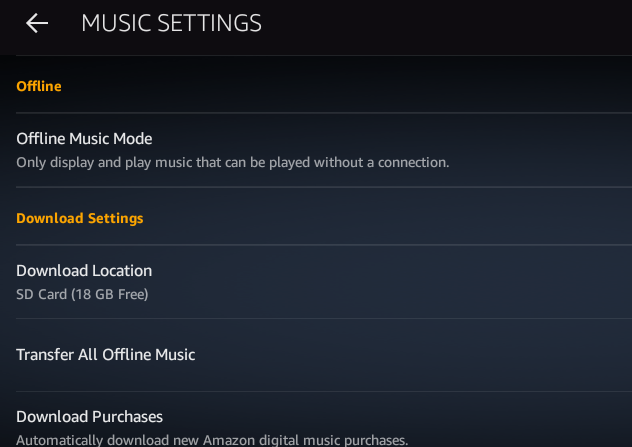
Dostupne su i različite glazbene postavke. Pronađite ih putem gumba u gornjem lijevom kutu prikaza biblioteke glazbe.
Evo, možeš Isprobajte Amazon Music Unlimited (koji je usporediva sa Spotifyjem Amazon Music vs. Spotify vs. Apple glazba: što je najbolje za vas?Ova će usporedba Amazon Music Unlimited, Apple Music i Spotify pomoći da pronađete najbolji servis za streaming glazbe. Čitaj više ) i unesite zahtjev za prijavu iz Amazona Poklon kartice i promocije. Također ćete pronaći mogućnosti za podešavanje Tok struje i the Veličina predmemorije prijenosa. Tu je i offline glazbeni način za reprodukciju glazbe bez veze i Očisti predmemoriju - korisna opcija za ubrzanje pretraživanja i reprodukcije pjesama.
5.7 Reprodukcija i upravljanje zvučnim audioknjigama
Jedna od mnogih prednosti Amazonove ekosfere je raspon zvučnih audio knjiga, koji je dostupan korisnicima Amazon Fire. Naći ćete da ima zasebni zaslon na kojem će biti navedene sve audio knjige koje ste prethodno kupili. Ako ste novi u Audibleu, često imaju uvodne ponude 10 sjajnih audioknjiga koje biste trebali slušati tijekom zvučnog ispitivanjaAko još uvijek niste sigurni da li su audioknjige prikladne za vas, možete se prijaviti za 30-dnevno probno audio i dobiti dvije besplatne audioknjige. Evo naših 10 preporuka. Čitaj više .
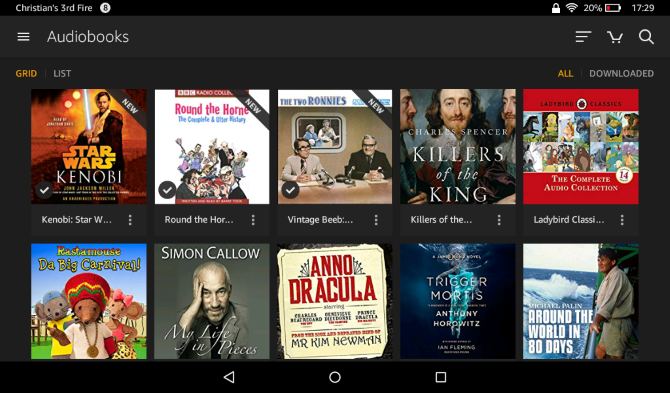
Audioknjige se mogu lako kupiti iz trgovine ako dodirnete stavku da biste pročitali opis, a zatim dodirnite Kupiti opcija. Međutim, imajte na umu da Audible pretplata daje barem jedan kredit svakog mjeseca. To znači da možete koristiti svoje kredite za kupnju; koristiti Kupite za 1 kredit gumb za to. Ako se kupnja jednog kredita svakog mjeseca čini previše, saznajte više Zvučni tajni srebrni plan Kako otključati tajni zvučni plan srebraAudible je skupa usluga, ali jeste li znali da postoji tajni plan koji vam omogućava da ostvarite manje članstva? Evo što dobivate s tim i kako ga aktivirati. Čitaj više .
Da biste reproducirali svoju audioknjigu, pronađite je u svojoj knjižnici i dodirnite igra; to je tako jednostavno! Ipak biste trebali provjeriti je li vaš uređaj spojen na internet kako biste knjigu preuzeli prije nego što krenete van.
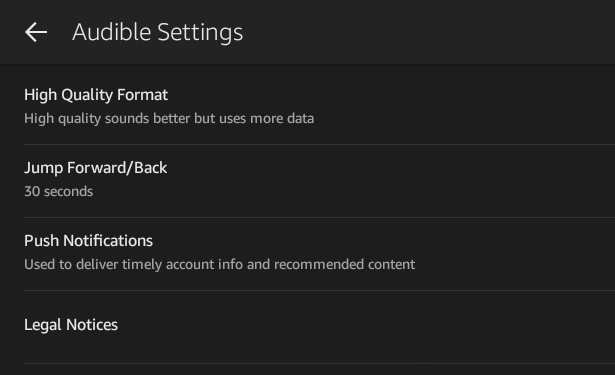
U međuvremenu, možete izmijeniti svoje zvučne postavke. To se pristupa otvaranjem izbornika hamburgera i klikom na Postavke.
Zvuk se može poboljšati aktiviranjem visokokvalitetnog formata, a možete i prebacivati Push Notifications. Konačno, možda biste željeli prilagoditi skok prema naprijed / natrag. Preskakanje kroz audioknjigu po zadanom se obavlja u komadu od 30 sekundi. Da biste to promijenili, otvorite Skok prema naprijed / natrag opciju i promijenite postavku. Najmanji skok je 10 sekundi; najdužih 90 sekundi.
5.8 Fokus na čitanje
S najmanje 8 GB prostora za pohranu na vašem Amazon Fire, lako biste mogli provesti ostatak svog života uživajući u knjigama preuzetim na uređaj. Iako ima drugačiji izgled i izgled prepoznatljivijih Kindle uređaja, Amazon Fire ostaje u srcu čitač e-knjiga.
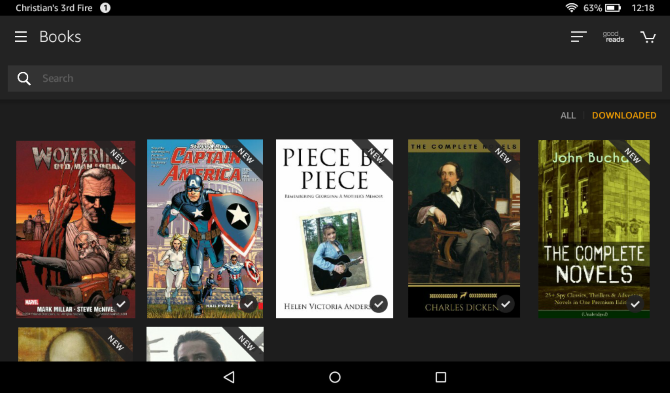
Preko izbornika Knjige možete pronaći naslove za čitanje koji su pohranjeni lokalno ili na vašem računu, ali pohranjeni u Amazonovom oblaku - potonji se mogu provjeriti putem Knjige> Knjižnica, gdje svi knjige mogu biti razvrstane po autoru, prema nedavnom i po naslovu.
Da biste kupili knjige i časopise, otvorite odjeljak knjige a zatim dodirnite Store. Vaš će tablet prikazati trgovinu Kindle, što vam omogućava započinjanje pregleda ogromne biblioteke od milijuna naslova. Knjige, časopise i stripove možete pronaći ovdje.
Kad pronađete publikaciju koju želite pročitati, upotrijebite je Kupi sada gumb za trenutno kupnju i preuzimanje naslova na vaš Amazon Fire!
Zahvaljujući nedavnim akvizicijama kompanije Amazon, moći ćete sinkronizirati i audio knjige i stripove na svoj Amazon Fire tablet. Amazon sada nudi masovna zbirka digitalnih stripova Trenutačno je na prodaju tisuće stripova Digital MarvelTražite nešto opuštajuće za napraviti ovaj vikend? Zašto ne odstupiti i pročitati neke Marvelove stripove? Čitaj više .
Osim e-knjiga Kindle, na Amazon Fire se mogu čitati dokumenti i e-knjige u drugim formatima:
- Format zapaliti 8 (KF8)
- Zapaliti Mobi (.azw)
- TXT
- MOBI
- PRC
Kao rezultat, na Amazon Fire možete uživati u knjigama, časopisima, pa čak i stripovima. I po potrebi, predstavljeni u punoj boji za vaše uživanje!
5.9 Pronalaženje besplatnih naslova za čitanje
Zahvaljujući nastojanjima izdavača i autora, mnogi su naslovi - dobri i zli - povremeno dostupni.
Tako je: besplatno.
Naravno, glavni problem s preuzimanjem besplatnih knjiga s Amazona na vaš Amazon Fire je njihovo pronalaženje.
Najjednostavniji način je korištenje alata za pretraživanje u trgovini Kindle, ali slaba strana toga je što ćete provesti sate pregledavajući besplatne naslove. Razne web stranice nude ažuriranja kada su nove e-knjige dostupne besplatno, dok neki Kindle korisnici čak održavaju Amazonove popise želja besplatnih naslova!
Ako imate bilo kakve časopise i knjige spremljene na računalu u odgovarajućem formatu, one se mogu kopirati na vaš uređaj povezivanjem USB kabela.
Želite se riješiti knjige s vatre Amazon?
Otvorena knjige i pronađite naslov pomoću alata za pretraživanje ako je potrebno. Nakon što ste pronašli razočaravajuću knjigu, dodirnite i držite, odabirući Ukloni s uređaja. Nakon toga će knjiga biti izbrisana iz Amazon Fire, iako imajte na umu da će ona biti dostupna u vašem Amazon Cloudu.
6. Pristup Internetu na vašoj Amazonskoj vatri
Već smo spomenuli da je Amazon Fire čitač knjiga e-knjiga, uređaj za reprodukciju medija i dio tableta i nigdje ovo nije očiglednije nego u internetskoj povezanosti uređaja.
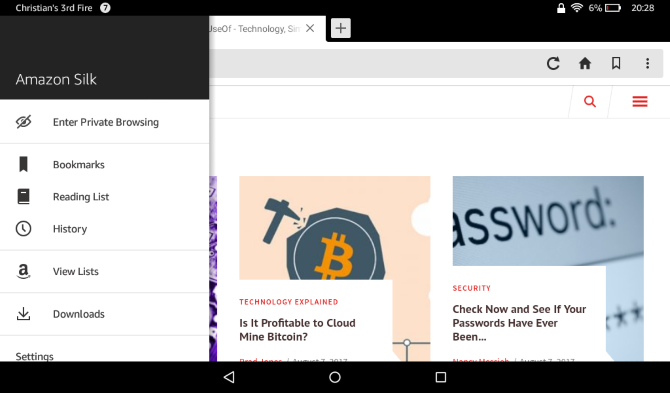
Dok su prethodni modeli Kindle propustili pregledavanje (barem prema zadanim postavkama), Amazon Fire ga pozitivno prihvaća, pružanje izvornog preglednika kako bi korisnici mogli uživati u osnovnom prijenosnom iskustvu računalstva koje je postalo sinonim za tablete.
6.1 Svileni preglednik
Izvorno sredstvo za pristup svjetskom webu na vašoj Amazonskoj vatri zamišljeno je da bude što brže, nešto što se postiže korištenjem Amazonskih poslužitelja u oblaku za obradu nekih traženih informacija na web stranicama.
Pristup putem Svileni preglednik na početnom zaslonu pretraživač (koji se, poput Google Chromea, temelji na otvoreni izvor Open Source vs. Besplatni softver: u čemu je razlika i zašto je to važno?Mnogi pretpostavljaju da "otvoreni kod" i "slobodni softver" znače istu stvar, ali to nije istina. U vašem je interesu da znate u čemu su razlike. Čitaj više Chromium project) predstavlja vam novu karticu pri pokretanju, adresnu traku i neke redovito posjećene prečace, uključujući Facebook i Google.
Adresačka traka na vrhu može se koristiti za unos punog URL-a ili jednostavno pojma za pretraživanje; vidjet ćete i gumb Osvježi na desnoj strani adrese / trake za pretraživanje. Potražite Dom gumb za brzi dolazak do početne stranice, dok će gumb oznake otvoriti cijeli pod podizbornik. Iznad toga simbol + omogućava otvaranje novih kartica.
6.1.1 podizbornik
Što je u podizborniku? Dodajte oznaku gumb je brži način postavljanja trenutno gledane web stranice kao jednog od vaših omiljenih.
Stranica za dijeljenjeu međuvremenu, omogućuje dijeljenje URL-a s drugima putem e-pošte, chata, Facebooka - bez obzira na prikladne aplikacije koje ste instalirali. Pronađi na stranici je alat za pretraživanje dizajniran da pomogne u pronalaženju teksta na određenoj web stranici, dok Povijest prikazuje popis svih posjećenih web stranica za posljednjih mjesec dana. Očistiti sve gumb na vrhu ove stranice izbrisat će vašu povijest.
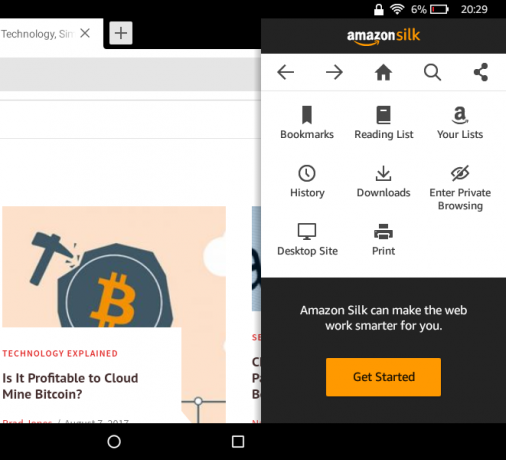
Dok koristite preglednik primijetit ćete da se adresna traka pomiče prema gore dok prolazite po stranici. Kada budete spremni posjetiti novi URL ili izvršiti novu pretragu, pomicanjem na vrh vratit ćete adresu / traku za pretraživanje.
Na kraju, gumb izbornika hamburgera nudi razne značajke, kao što su Popis za čitanje i Povijest. Preuzimanja gumb prikazuje popis datoteka koje trenutno preuzimate putem preglednika, a Settings otvara novi zaslon na kojem se može pronaći niz naprednih opcija konfiguracije.
6.2 Konfiguriranje preglednika svile
Postoje različite napredne postavke koje se mogu primijeniti na Silk Browser-u kako bi se olakšalo vaše iskustvo pregledavanja.
U pregledniku otvorite izbornik hamburgera za ulazak u postavke zaslon. Koristiti Obriši podatke pregledavanja opcija u Privatnost obrišite predmemoriju (koja uključuje privremene internetske podatke, povijest i kolačiće) i omogućite ih Ne prati. Na ovom zaslonu također možete omogućiti Sigurno pregledavanje za blokiranje opasnih mjesta.
Zaslon s postavkama podijeljen je u razne druge odjeljke u kojima su grupirane slične mogućnosti. Pod, ispod Pristupačnostna primjer, naći ćete Skaliranje teksta za podešavanje veličine fonta.
U međuvremenu pod Napredna, možete promijeniti svoje Pretraživač, i postavi Postavke web mjesta da bi se osiguralo sigurno iskustvo pregledavanja. Stoga će web stranice morati zatražiti dozvolu za pristup vašoj lokaciji, kameri itd.
U naprednom ćete pronaći i značajke Cloud, koje će kada omoguće ubrzati pregledavanje. Ako biste radije zaobišli Amazonski oblak (objašnjava pohrana u oblaku Što je oblak?Oblak. To je pojam koji se ovih dana mnogo baca. Što je točno oblak? Čitaj više ), to se može onemogućiti.
7. Roditeljski nadzor na požaru Amazone
Ako dopuštate djeci da koriste vaš Amazon Fire - ili ste kupili dječiju verziju - morat ćete znati o roditeljskom nadzoru. (Iako postoji snažan argument protiv puštanja djece Zašto ne biste trebali kupiti Amazon Fire tablet za svoju djecuPreporučujemo da izbjegavate kupovinu dječjeg tableta Amazon Fire za svoju djecu. Evo zašto je to loš uređaj i što umjesto njega dobiti. Čitaj više na jednoj od tih tableta.) One se mogu omogućiti putem Postavke> Roditeljski nadzori prilikom prvog pokretanja od vas će se tražiti da postavite zaporku za pristup.

Jedna od prvih opcija koju ćete uočiti su kućanski profili. Ovdje možete postaviti namjenske zaslone za svakog korisnika uređaja. Međutim, imajte na umu da se korisnik dodaje povlačenjem područja obavijesti, dodirom zadanog korisnika i odabirom novog korisnika. To možete učiniti s bilo kojeg ekrana na vatri.
Sljedeće što biste trebali učiniti je omogućiti Roditeljski nadzor ograničiti kupnju. Ne želite nikakve račune iznenađenja na svom računu! Sadržaj se može ograničiti na zaslonu Amazon Content and Apps koji pokriva sve, od Newsstanda i Alexa do web preglednika, aplikacija i igara, knjiga, video zapisa, čak i kamere.
Zaštita lozinkom u međuvremenu se postavke mogu upotrebljavati za kontrolu pristupa Uslugama lokacije, Wi-Fi i Prime videima. Ako je privatnost problem, Usluge lociranja treba biti onemogućen. Također možete blokirati pristup Amazonske prodavaonice, koji obuhvaća sve stvari na prodaju na Amazonu, fizičke i digitalne.
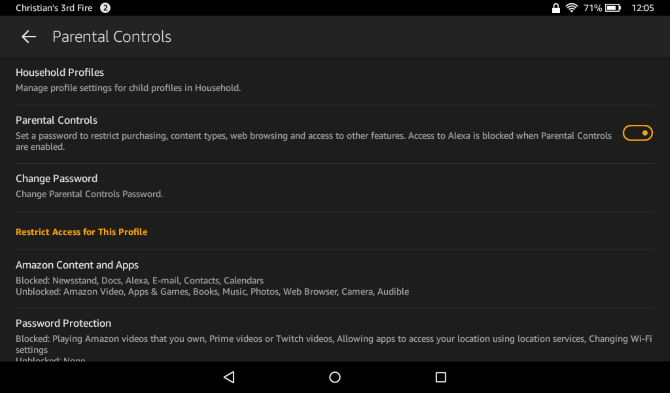
Preporučuje se da omogućite Kupnja zaštićena lozinkom bez obzira imate li djecu. To je obično omogućeno prema zadanim postavkama. Zajedničko dijeljenje Također je blokirano prema zadanim postavkama.
Konačno, profili se mogu nadzirati (Pratite profil) i ograničeno (Postavi ograničeni pristup) pomoću preklopnika na kraju zaslona roditeljski nadzor. To znači da na web mjestu Amazon primate izvješća o upotrebi tableta. Ograničavanje pristupa, u međuvremenu, omogućuje vam postavljanje rasporeda pristupa.
8. Postavke i povezivanje Amazona Fire
Kako se više upoznajete sa svojim Amazon Fire tabletom, možda ćete odlučiti da želite unijeti neke promjene u načinu na koji se uređaj ponaša.
Iako je prilično "zaključana" u usporedbi s drugim Android tabletima, Amazon Fire ima obilje mogućnosti za prosječnog korisnika, kojima se može pristupiti preko izbornika skrivenih postavki. Ove opcije omogućuju vam upravljanje aspektima kao što su rotacija zaslona i prilagođavanje načina povezivanja uređaja s bežičnim mrežama, pa čak i njegova upotreba baterije.
8.1 Traka izbornika Amazon Fire
Kroz korisničko sučelje Amazon Fire postoji dva ključna izbornika. Do sada smo gledali jedan od njih u raznim oblicima kroz vodič; svaka aplikacija i knjiga na uređaju ima izbornik preko donjeg ruba zaslona, koji se koristi za navigaciju unutar aplikacije i unutar samog uređaja. Ovaj je izbornik - koji se ponekad naziva i alatna traka - na tabletu gotovo sveprisutan.
Pored toga, izbornik postavki je uglavnom skriven od slučajnog pristupa. Međutim, lako je prikazati - samo povucite donji izbornik brzih postavki i dodirnite zupčac s postavkama.
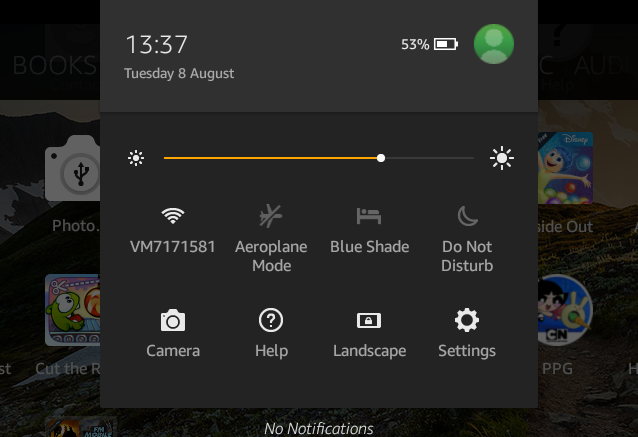
Također u izborniku Brze postavke vidjet ćete:
- Svjetlina - svjetliji zaslon može se postići povlačenjem klizača s lijeva na desno. Imajte na umu da svjetliji ekran znači brže pražnjenje baterije.
- Wi-Fi - podešavanje i konfiguriranje opcija povezivanja, a zatim dodirnite za uključivanje i isključivanje.
- Airplane Mode - uključite to tijekom letenja ili ako želite brzo onemogućiti Wi-Fi.
- Plava nijansa - dodaje prikladan filter za noćno čitanje.
- Ne uznemiravaj - sprečava da vas obavijesti ometaju tijekom noći.
- Kamera - pokreće aplikaciju za kameru koja uključuje video kameru i HDR postavku. Možete brzo pristupiti namotavanju kamere preko gumba u donjem desnom kutu.
- Pomoć - pruža lijep vodič za upotrebu Amazonske vatre.
- Automatska rotacija - dodirnite ovo da biste popravili vašu trenutnu orijentaciju (portret, pejzaž) ili ostavite kako tableta može okretati zaslon prema potrebi.
- Postavke - vidi gore.
Također na traci izbornika vidjet ćete ikonu koja prikazuje preostali vijek trajanja baterije. Kad je ovo malo ili je crveno, uključite uređaj da biste ga ponovo napunili.
8.2 Upravljanje baterijom
Kao i mnogi prijenosni uređaji, Amazon Fire oslanja se na ugrađenu punjivu bateriju za napajanje. Ako ostane, potpuno punjenje može trajati preko dana, ali intenzivna aktivnost - na primjer, korištenje tableta za streaming Amazon Instant Video - naboj se može znatno smanjiti.
Pa kako možete najbolje iskoristiti trajanje baterije u Amazon Fire?
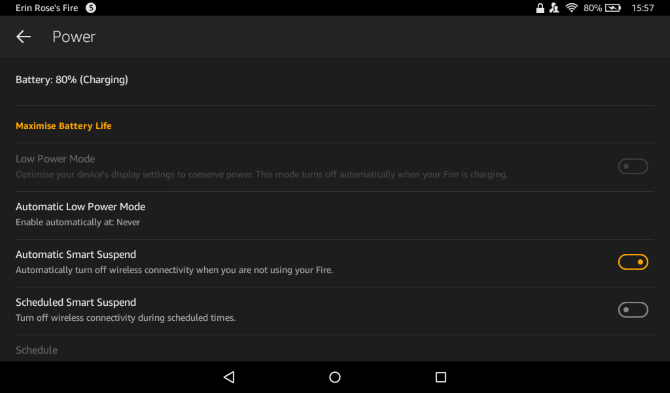
Prije svega, važno je pravilno punjenje vašeg e-čitača / tableta. Iako je sasvim sigurno puniti USB kabelom povezanim na PC, za optimalno punjenje koristite punjač koji ste dobili s uređajem. Trebao bi to koristiti barem jednom tjedno. Potpuno punjenje trajat će četiri sata s ispravnim punjačem.
Postoji nekoliko razloga zbog kojih se može činiti da se naplata prelila brže nego što se očekivalo. Tome mogu doprinijeti intenzivna upotreba, velike postavke svjetline i glasnoće, kao i problemi s bežičnim umrežavanjem. Slično tome, preuzimanje ili sinkronizacija velikih datoteka može isprazniti bateriju.
Općenito, trajanje baterije trebalo bi trajati oko 8 sati za neprekidno čitanje i 7,5 sati za reprodukciju videozapisa, premda je to isključeno Wi-Fi-om (vidi dolje).
8.3 Konfiguriranje bežičnog umrežavanja na Amazonskoj vatri
Dostupno u izborniku Postavke, bežično umrežavanje trebalo bi biti prilično bezbolno za korištenje većini korisnika.
Nakon prebacivanja Wi-Fi-ja Navaš bi uređaj trebao brzo pretražiti lokalne bežične mreže. Da biste se pridružili otvorenoj mreži (identificira je Wi-Fi simbolom bez blokade), jednostavno dodirnite i pričekajte da se vaš Amazon Fire spoji.
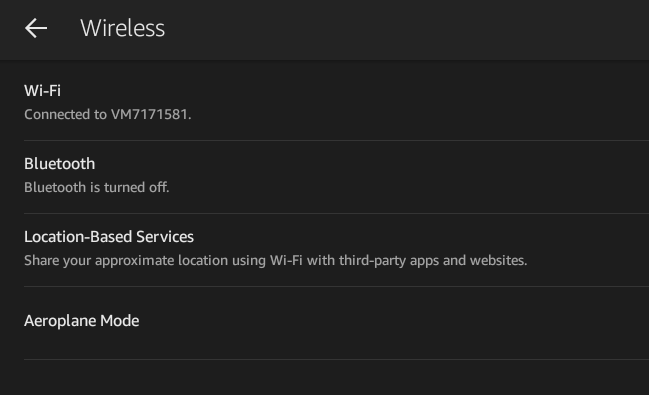
U međuvremenu, povezivanje sa sigurnom mrežom je malo detaljnije. U ovoj situaciji trebat će vam lozinku koju možete dobiti samo od mrežnog administratora ili sa strane bežičnog usmjerivača. Još jednom dodirnite naziv mreže za početak, pomoću tipkovnice za unos lozinke. Imajte na umu da je Pokaži lozinku potvrdni okvir pomoći će vam da provjerite je li lozinka pravilno unešena. Nakon završetka dodirnite Spojiti i čekati potvrdu.
Nakon povezivanja na mrežu možete provjeriti neke daljnje detalje o njoj, ako su potrebne. Da biste to učinili, dodirnite naziv mreže, gdje ćete vidjeti status, informacije o sigurnosti i jačini signala i brzina veze kao i IP adresa uređaja (korisno ako pokušavate riješiti lokalno umrežavanje) pitanja).
8.3.1 Napredne mogućnosti umrežavanja
Zbog različitih konfiguracija koje se mogu koristiti za postavljanje i povezivanje s bežičnim mrežama, Amazon Fire nudi neke napredne mogućnosti.
Otkrijte to tako da dugo dodirnete trenutnu vezu i potvrdite okvir Napredne mogućnosti. Ovdje možete postaviti proxy i prebaciti način rada s IP adresom. Koristiti Statički ako imate problema s povezivanjem s usmjerivačem ili možda pokušavate koristiti uređaj ili aplikaciju Wi-Fi žarišne točke. Dostupno je nekoliko polja od određivanja IP adrese vašeg uređaja do dodavanja željenog usmjerivača, Maska podmreže i dvije DNS brojevi. U suprotnom, ovo ostavite kao DHCP.
Također ćete pronaći Napredna postavke putem izbornika s tri točke u gornjem desnom kutu Wi-Fi zaslona. Ovdje možete pronaći podatke o trenutnoj IP adresi i MAC adresu uređaja. Ako vaš bežični usmjerivač koristi WPS za uspostavljanje veze, PIN ovdje možete unijeti i putem Unos PIN-a za WPS.
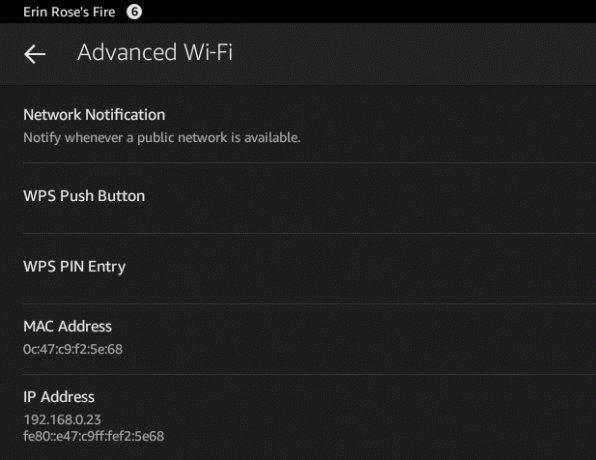
Također je moguće koristiti Dodavanje mreže mogućnost povezivanja sa skrivenom ili neotkrivenom mrežom. Ovo zahtijeva ispravno Mrežni SSID (ime koje u drugim slučajevima prikazuje bežična mreža) i izbor odgovarajućih vrsta sigurnosti. Dostupno je šest opcija od Otvorena do WPA2 EAP. Kada ste sretni, kliknite Uštedjeti povezivanje.
Imajte na umu da ako se povežete s velikim brojem bežičnih mreža tijekom korištenja uređaja Amazon Fire, na kraju ćete imati dugačak popis njih - ovo se održava radi lakšeg ponovnog povezivanja. Da biste to uredili, jednostavno dodirnite unose i zatim odaberite Zaboraviti da biste ga uklonili s popisa.
8.4 Postavke zaslona
Omogućene su minimalne mogućnosti za prilagođavanje zaslona Amazon Fire.
Kao što je spomenuto gore, svjetlina se može promijeniti putem skrivenog izbornika postavki; isti klizač možete pronaći putem Postavke> Zaslon, uz važan način spavanja na zaslonu. Ovo vam omogućuje da odredite odgodu između posljednjeg dodirivanja i isključivanja zaslona Amazon Fire. Dostupno je mnogo opcija od 30 sekundi sve do 1 sata. Pored toga, možete postaviti i zaslon zaslona na Nikada - korisno za gledanje video datoteka!
9. Protupožarna sigurnost Amazona
S prijenosnim internetskim uređajem koji sadrži pristup nekim osobnim podacima i potencijalno kreditnom karticom i drugim podacima o plaćanju, čuvanje i zaštita Amazon Fire je najvažnije.
Srećom, postoje razne mogućnosti. Zaključani zaslon može imati dodijeljenu lozinku, a korisnička imena i lozinke mogu se kriptirati, mada to čini sporiju upotrebu. Pored toga, na raspolaganju je roditeljska kontrola kako bi se spriječila zlouporaba od strane nestašnih mladića!
9.1 Lozinka zaključanog zaslona
Kad god pokrenete Amazon Fire ili dodirnete gumb za uključivanje i isključite ga iz stanja pripravnosti, vi bit će predstavljen zaključanim zaslonom, zajedno s jednom od nekoliko zadanih slika koje su prikazane slučajno.
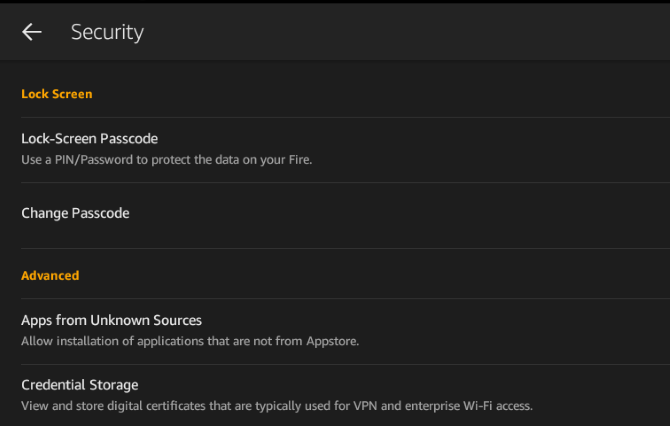
Zaključani ekran štiti vas od slučajnog kontakta s Kioskom i ostalim izbornicima, aplikacijama, igrama, knjigama sve što se nalazi na vašem tabletnom računalu - dok se sprema u džepu ili torbi (iako je poseban slučaj za vaš Amazon Fire preporučeno).
Dostupne su dvije varijacije na zaključanom zaslonu. Otvaranjem Postavke> Više> Sigurnost i prebacivanje Lozinka zaključanog zaslona do Na možete se prebacivati između standardnog prelaska "na dodir i povlačenje" narančaste ševrone kako biste je otključali ili kombinirali s lozinkom od najmanje četiri znaka.
Opcija lozinke prilično je fleksibilna jer vam omogućuje uporabu riječi, kombinacije znakova, brojeva i interpunkcijskih znakova - ili više četveroznamenkastog PIN-a koji je više prilagođen korisniku. Nakon dodavanja zaporke i potvrde, možete testirati dodirom gumba za uključivanje i uključenje u stanje pripravnosti, pričekajte trenutak, a zatim ponovo napajanje da biste probudili uređaj. Ako onemogućite lozinku, za potvrdu ćete morati unijeti kôd ili frazu.
Imajte na umu da će četiri neuspjela pokušaja prijave biti blokirana, zbog čega ćete pokušati resetirati tvornicu.
9.2 Pohrana s vjerodajnicama
Dostupna i putem zaslona sigurnosti, mogućnost vjerodostojnog pohranjivanja pruža se korisnicima koji povezuju svoj Amazon Fire s računom koji se temelji na Microsoft Exchangeu.
Iako se to neće primjenjivati na mnogim korisnicima, ipak je korisna značajka, ali trebat će vam pomoć mrežnog administratora za pomoć u ispravnoj konfiguraciji Instalirajte sigurne vjerodajnice, Postavljanje lozinke za vjerodajnicu, i Koristite sigurne vjerodajnice. Imajte na umu da ove opcije možete resetirati pomoću Izbriši pohranu vjerodajnica.
9.3 Promjena vlasnika uređaja i resetiranje vatre Amazon
Bez obzira na to što redovito koristite Amazon Fire, možda će doći vrijeme u kojem odlučite da trebate napraviti neke promjene.
Te bi promjene mogle biti ozbiljne - možete prodati svoj tablet - ili mogu biti funkcionalnije, primjerice, primjena ažuriranja.
Promjena računa na Amazon Fire znači uklanjanje registracije uređaja, što se može učiniti putem Postavke> Moj račun. Nakon što se račun odjavi, može se unijeti novi Amazonov račun ili postaviti kako je opisano u 2 Postavljanje Amazon Fire. To će onda uputiti uređaj da sinkronizira kupljeni sadržaj novog vlasnika - knjige, glazbu, videozapise itd. - dok je prethodni vlasnik zaboravljen.
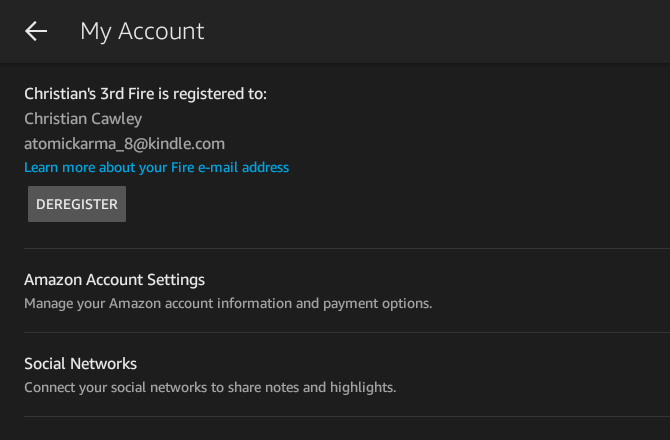
Međutim, prilikom promjene vlasnika uređaja trebali biste biti svjesni da bi trebali ukloniti sve podatke koje ste preuzeli ili sinkronizirali na uređaj s računala ili weba (ali ne i Amazon). Otvor Postavke> Pohrana prikazuje razinu aplikacije i unutarnje pohrane. To ne samo da daje dobru predstavu o prostoru koji trošite, onaj ko preuzme vaš uređaj neće nužno poželjeti da se sve vaše datoteke pretrpaju Amazonskom vatrom!
9.3.1 Poništavanje radi sigurnosti
Kao takvo, najbolje je rješenje vratite uređaj na tvorničke postavke. U Opcije uređaja zaslona, pomaknite se prema dolje do Vratite na tvorničke zadane postavke i dodirnite; ovo je prilično konačan korak koji će vas zatražiti da uređaj potvrdi da želite nastaviti (a kada je baterija prazna, savjetovat će vam da je potrebno najmanje 40% napunjenosti).
Poništavanje uređaja ne traje predugo, a nakon dovršetka uklanjanja vaših osobnih podataka. Ako ste zabrinuti zbog dodatnih dodatnih datoteka i mapa, jednostavno povežite tablet s računalom (kao što je opisano u Sinkroniziranje medija na vaš Amazon Fire) i ručno izbrišite sadržaj mapa Video, Glazba, Knjige, Slike i Dokumenti.
9.5 Ažuriranje programa Amazon Fire Operating System
Bilo da namjeravate iz svog uređaja dobiti maksimalnu funkcionalnost ili želite biti sigurni da novi primatelj ima uređaj pokrenite najnoviju verziju softvera Amazon Fire, trebali biste biti svjesni redovitih ažuriranja preko zraka (OTA) koje Amazon šalje van.
Over-the-Air u osnovi znači da se ažuriranja distribuiraju na uređaje dok su povezani na bežične mreže (mada neke mreže mogu biti neprikladne za to). Često vas Amazon Fire pozove da je ažurirate kada primi obavijest da je dostupna nova verzija operativnog sustava.
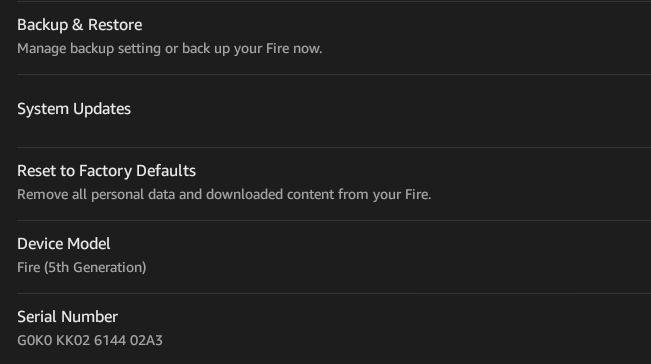
Međutim, to nije uvijek slučaj. Srećom postoji način provjere ažuriranja putem Postavke> Opcije uređaja> Ažuriranje sustava. Potražite inačicu sustava i koristite Provjeri sada gumb za traženje provjere - ako su dostupna ažuriranja, uređaj će ih preuzeti i instalirati.
Obično postupak traje svega nekoliko minuta.
9.6 Je li vatra Amazone izgubljena ili ukradena?
Ako dođe do najgoreg i vaš Amazon Fire nažalost više nije u vašem vlasništvu, trebali biste odmah poduzeti korake za uklanjanje računa s uređaja.
Da biste to učinili, prvo morate krenuti www.amazon.com/manageyourkindle i Poništavanje registracije uređaja. Ovo je važno: Svaka aktivnost lopova, čak i na prethodno zaključanom Amazon Fire, bit će pripisana vašem računu i kreditnoj kartici. Otkazivanje bilo koje pretplate na knjige / časopise na istoj stranici također je dobra ideja - to će vam uštedjeti novac za predmete u kojima možda nećete moći uživati.
10. Rješavanje problema Amazonske vatre
S vremena na vrijeme možete naići na nekoliko problema pri pokretanju Amazon Fire. Možda ćete doživjeti spori prijelaz između zaslona ili imate problema s pokretanjem određenih aplikacija, igara ili čak videozapisa.
Iako je upravljanje baterijom bitan aspekt rješavanja problema (mnogi problemi se mogu riješiti s punim napunjenjem) postoji puno drugih savjeta i trikova pomoću kojih možete riješiti sve probleme s kojima biste mogli biti suočeni s Amazonskom vatrom korisnik.
10.1 Ponovno pokrenite uređaj!
Ako se vaš Amazon Fire zamrzne ili zaključa ili ako aplikacije ne reagiraju ispravno i ne možete se vratiti u Kiosk, to možete učiniti samo jedno - isključite ga i ponovo uključite! Postoje dva načina za to, "normalan" način i "očajan" način.
Međutim, prije nego što izvedete ovaj korak, morat ćete osigurati da vaš Amazon Fire ima dovoljno naboja da se može nositi. Zamrznuti uređaj mogao bi pokušati riješiti problem, obrađuje puno podataka i samim tim troši vijek trajanja baterije. Kao takav, trebali biste napuniti Amazon Fire oko 30 minuta prije izvođenja tvrdog resetiranja.
Uobičajeni redoslijed ovog postupka je da kada se gumb za uključivanje uključi, Amazon Fire prikazuje a Ugasiti tipku koju možete dodirnuti potvrdom. Međutim, to se možda neće dogoditi ako se uređaj smrznuo, pa biste u ovoj situaciji trebali upotrijebiti postupak tvrdog resetiranja: Držite tipku za napajanje (oko 20 sekundi) dok se uređaj ne isključi.
Ponovno uključite uređaj, trebali biste ustanoviti da je većina problema sada riješena.
10.2 Traženje i suočavanje sa problematičnim aplikacijama i igrama
Mnogi problemi na Amazonskoj vatri mogu se odnositi na aplikacije. Kao rezultat, pogledajte postavke aplikacije za koju sumnjate da uzrokuje problem.
Ovo biste trebali prvo istražiti otvaranjem same aplikacije i provjerom postavki. Ako postoje neke mogućnosti za koje mislite da bi mogle uzrokovati problem, onemogućite ih.
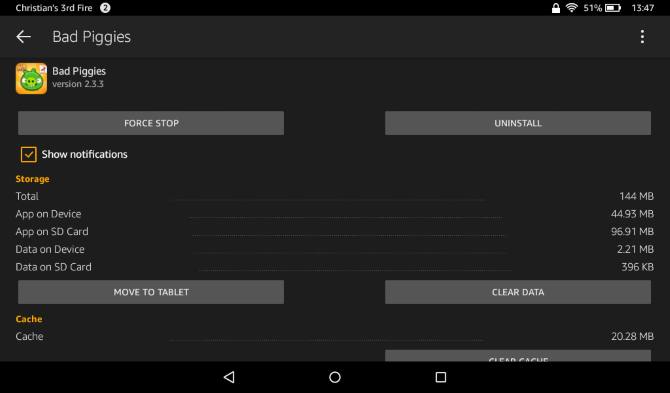
Ako ovo rezultira bez promjene, otvorite Postavke> Aplikacije i igre gdje ćete moći pronaći dotičnu aplikaciju (pomoću filtar padajućim izbornikom) i provjerite koliko skladištenje koju koristi, veličina aplikacije Cache, i bilo koji Zadani i dozvole.
Da biste provjerili trenutno poboljšanje performansi, upotrijebite Prisilno zaustaviti dugme. To obično uspijeva, ali ako ne, koristite Obriši podatke, Očisti predmemoriju, i Očistite zadane postavke tipke.
Ako ovdje nemate uspjeha, trebali biste Uninstall aplikacija u potpunosti.
U međuvremenu možete se baviti svemirskim problemima dodirom na Premjesti u pohranu gumb u postavkama za velike aplikacije. Ako je kompatibilno, aplikacije se tada mogu premjestiti na vaš microSD kartica 5 pogrešaka koje treba izbjegavati prilikom kupnje MicroSD karticeKupnja MicroSD kartica može se činiti jednostavnom, no evo nekoliko kritičnih pogrešaka koje treba izbjeći ako ne želite požaliti zbog kupnje. Čitaj više .
10.3 Bavljenje problemima sinkronizacije
Vjerojatno će vam najfascinantniji problem na koji ćete naići na tabletnom računalu biti povezan sa sinkronizacijom sadržaja iz Amazonovog oblaka.
One se mogu manifestirati na različite načine. Na primjer, ako imate više Kindle uređaja - ili koristite Kindle aplikaciju na pametnom telefonu - mogu se pojaviti problemi s pronalaženjem brojeva stranica. S druge strane, problemi s stranicama koje nedostaju često se svode na uslugu Kindle, autora knjige. U ovoj situaciji možete koristiti izvješće opciju na popisu proizvoda Kindle Store u knjizi.
Problemi s preuzimanjem knjige mogu se riješiti ponovnim pokretanjem Amazon Fire i isključenjem / ponovnim povezivanjem Wi-Fi-ja. U međuvremenu, problemi s otvaranjem knjige često su greška prilikom preuzimanja. To biste trebali riješiti otvaranjem popisa knjiga, dugim dodirom dotične stavke i odabirom Ukloni s uređaja. Nakon što to učinite, prijeđite na Oblak pogledajte, pronađite knjigu i dodirnite ilustraciju korica da biste je ispravno preuzeli.
Ponovno pokretanje tableta također može pomoći ako se problemi nastave; ta se rješenja mogu koristiti i za probleme sa sinkronizacijom časopisa.
10.4 Izgubio sam lozinku!
Poduzeti koraci kako biste svoj uređaj osigurali zaporkom za zaključani zaslon? Obavezno zaboravite kod! Ako se to dogodi, vaš Amazon Fire prisilit će vas da vratite uređaj u tvorničke postavke.
U tom će se slučaju Amazon Fire ponovno pokrenuti i izbrisati sve osobne podatke i sadržaj. Nećete ga moći pravilno koristiti dok se ponovo ne registrirate. Nakon što to učinite, možete početi preuzimati svoje omiljene knjige iz Amazonovog oblaka.
Ako i dalje trebate postaviti lozinku, pokušajte i upotrijebite je koju nećete zaboraviti!
Čitajte!
Asortiman Amazon Fire odličan je izbor uređaja koji nude alternativu uobičajenim Apple i Android tabletima. Oni također zamjenjuju osnovne e-čitače E-Ink Kindle.

Veličina i fleksibilnost Vatre čine ga najboljim izborom na tržištu na kojem su već zapazili konkurenciju. Sada je Amazon skrenuo pozornost na iPad Mini i razne sub-10-inčne tablete tvrtke Samsung i drugi. Ne biste se kladili protiv Amazona!
Sve u svemu, vaš Amazon Fire nudi ugodno korisničko iskustvo. Imate izravan pristup omiljenim filmovima, TV emisijama i glazbi te odličnim izborom aplikacija i igara. I ne zaboravite svoje Kindle knjige i stripove iz komixologije.
Unaprijeđena je radost što možete nositi tisuće knjiga u džepu. Sad, sve što volite je tamo s njima!
Pogledajte i ove izvrsne članke o Amazon Fire:
- Uklonite oglase i instalirajte Google Play na vatru Kindle Without Root Uklonite oglase i instalirajte Google Play na vatru Kindle Without RootDobijte više od svog Amazon Fire tableta! Evo kako instalirati Google Play na vatru Kindle i besplatno ukloniti oglase Amazon Fire bez korijena. Čitaj više
- Skrivene značajke koje morate znati Skrivene značajke koje morate znati Čitaj više
- Kako spriječiti ažuriranja na ukorijenjenoj vatri Amazonije Kako spriječiti ažuriranja na ukorijenjenoj vatri zapalitiAko ste jedan od mnogih vlasnika Kindle Fire koji su svoje korijene ukorijenili kako bi dodali funkcionalnost (poput pristupa Google Playu), tada ćete htjeti spriječiti slanje ažuriranja ... Čitaj više
- Ovo je način za rješavanje problema s sinkronizacijom požara nakon korijena Kako se nositi s problemima sinkronizacije vatre nakon pokretanja vatreAmazon je jako voljan da se Kindle Fire ne ukorijeni - na kraju krajeva, to ruši zidovani vrt koji su postavili za instaliranje aplikacija itd. - i redovito izbacivati ažuriranja ... Čitaj više
- Kako najbolje iskoristiti pohranu od 8 GB u Amazon Fire Kako najbolje iskoristiti pohranu od 8GB u Kindle FireProšli tjedan sam skoro nestao prostora na Kindle Fire. Nažalost, nisam bio udaljen od računala, što je značilo da ne mogu jednostavno premjestiti podatke s uređaja - morao bih izbrisati ... Čitaj više
Christian Cawley je zamjenik urednika za sigurnost, Linux, DIY, programiranje i objašnjene tehnologije. On također proizvodi stvarno korisni podcast i ima veliko iskustvo u podlozi za radnu površinu i softver. Christian koji je suradnik časopisa Linux Format, Christian je majstor koji proizvodi Raspberry Pi, ljubitelj Lego i ljubitelj retro igara.

